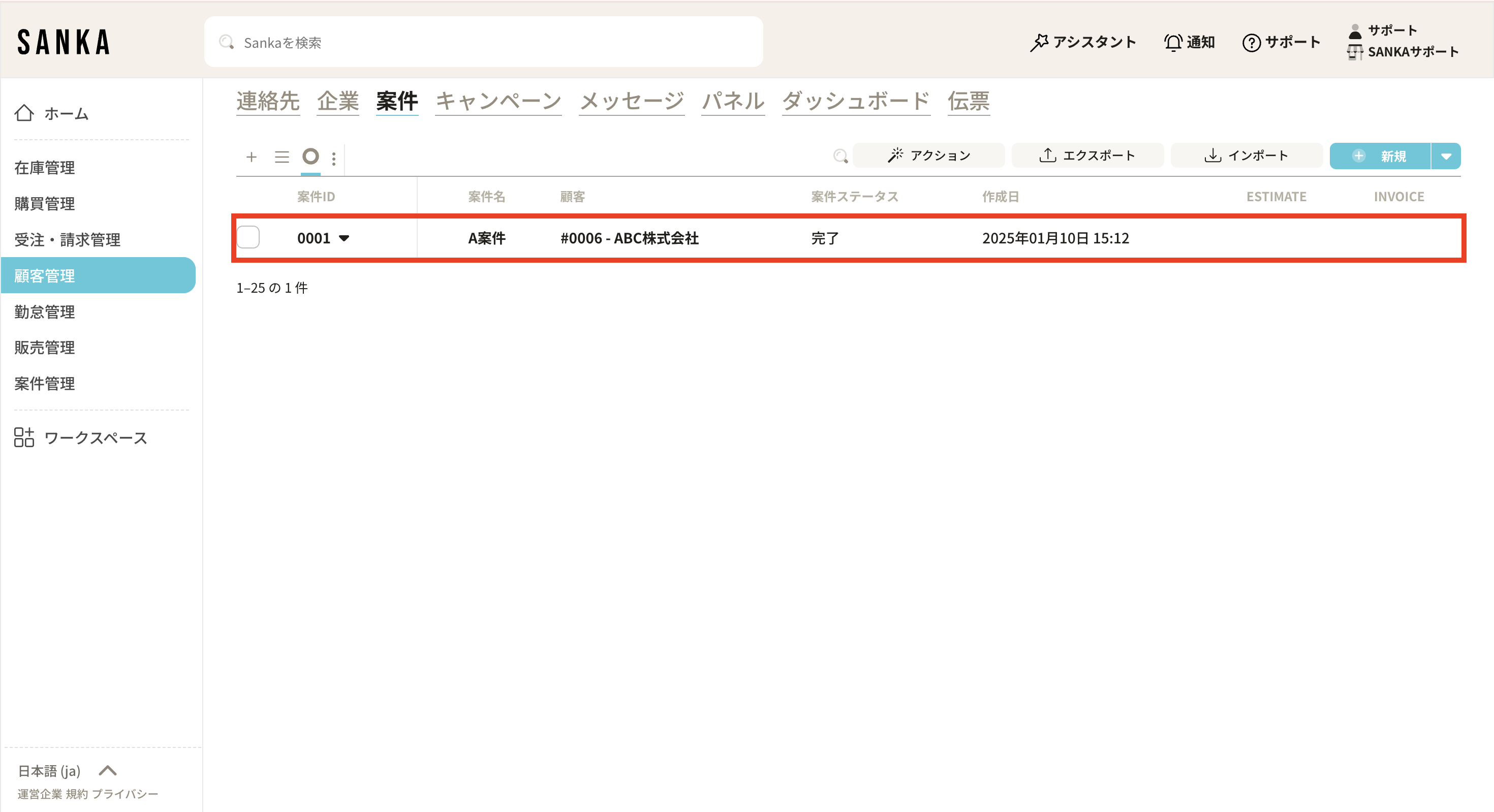この記事では、案件を登録する方法や修正・削除などの管理する方法について紹介します。
この記事でわかること
案件を登録する方法
登録した案件を修正・管理する方法
案件を登録する方法
①「案件」オブジェクトを選択します。 画面右上の「新規」ボタンをクリックします。
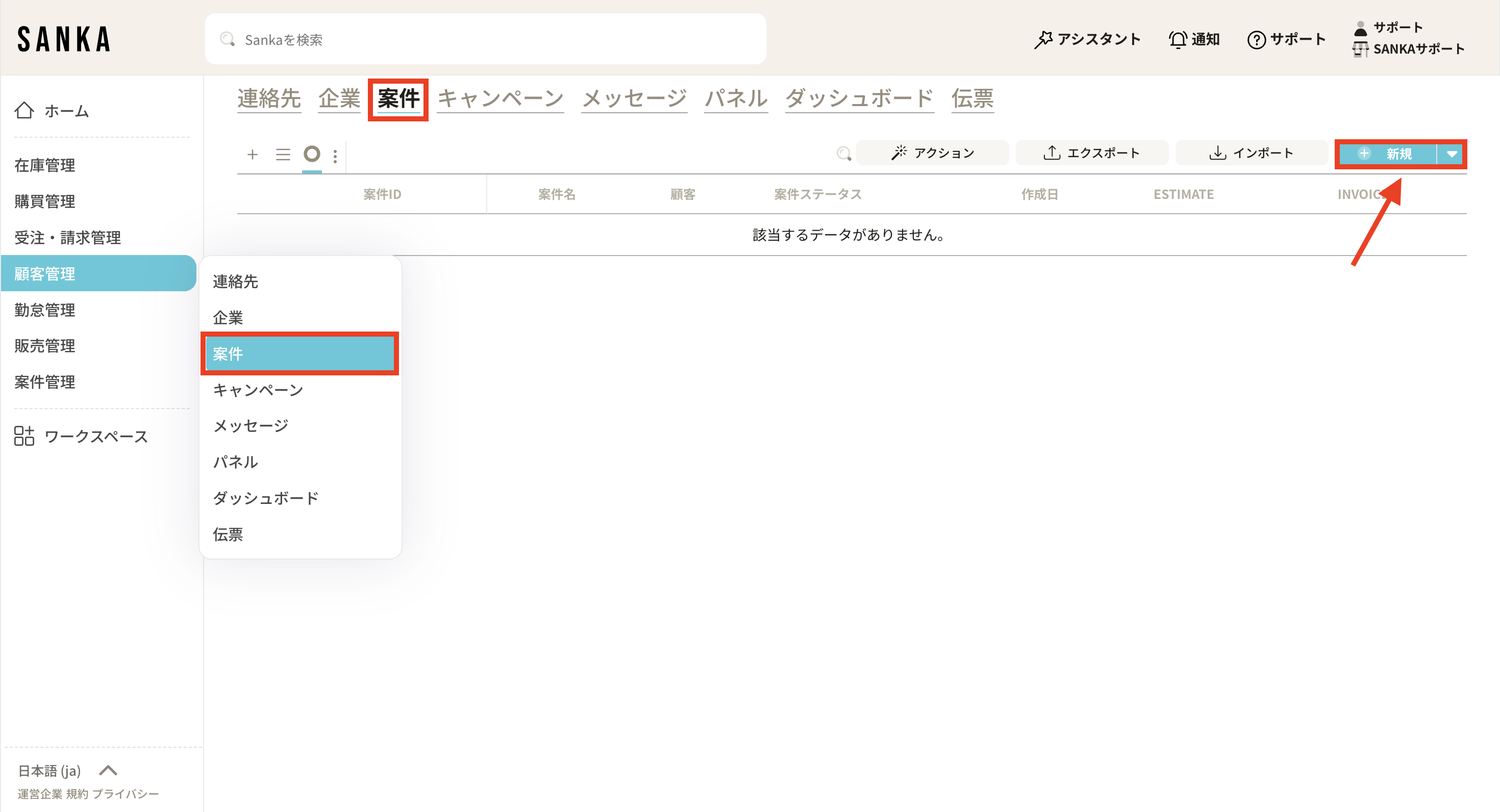
②「案件を作成」メニューが表示されるので、必要事項を入力します 。

③「顧客情報」をクリックすると、「顧客管理」モジュールの「企業」「連絡先」オブジェクトで登録した顧客が表示されます。
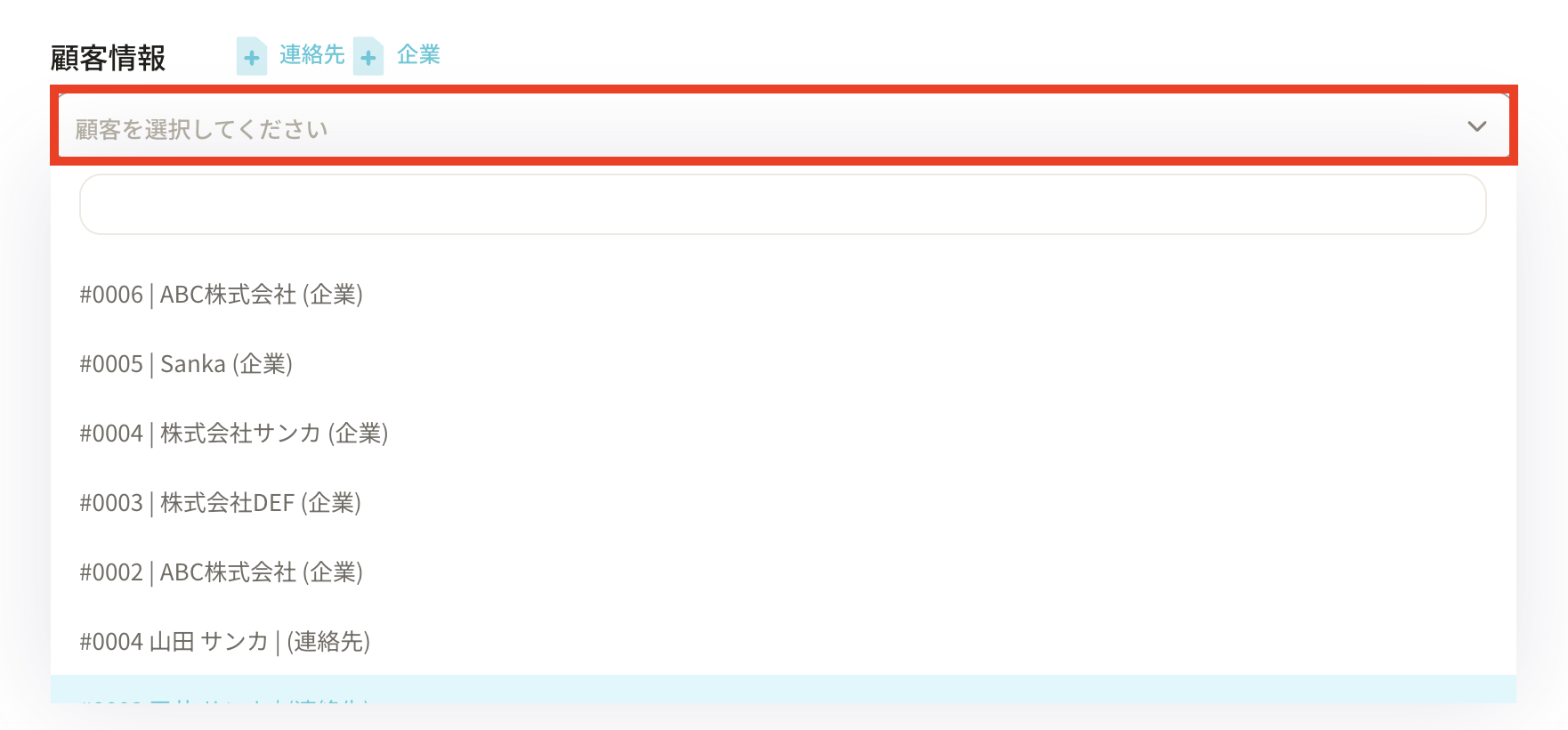
④リストにまだ登録していない場合は「+連絡先」「+企業」をクリックして情報を追加することも可能です。
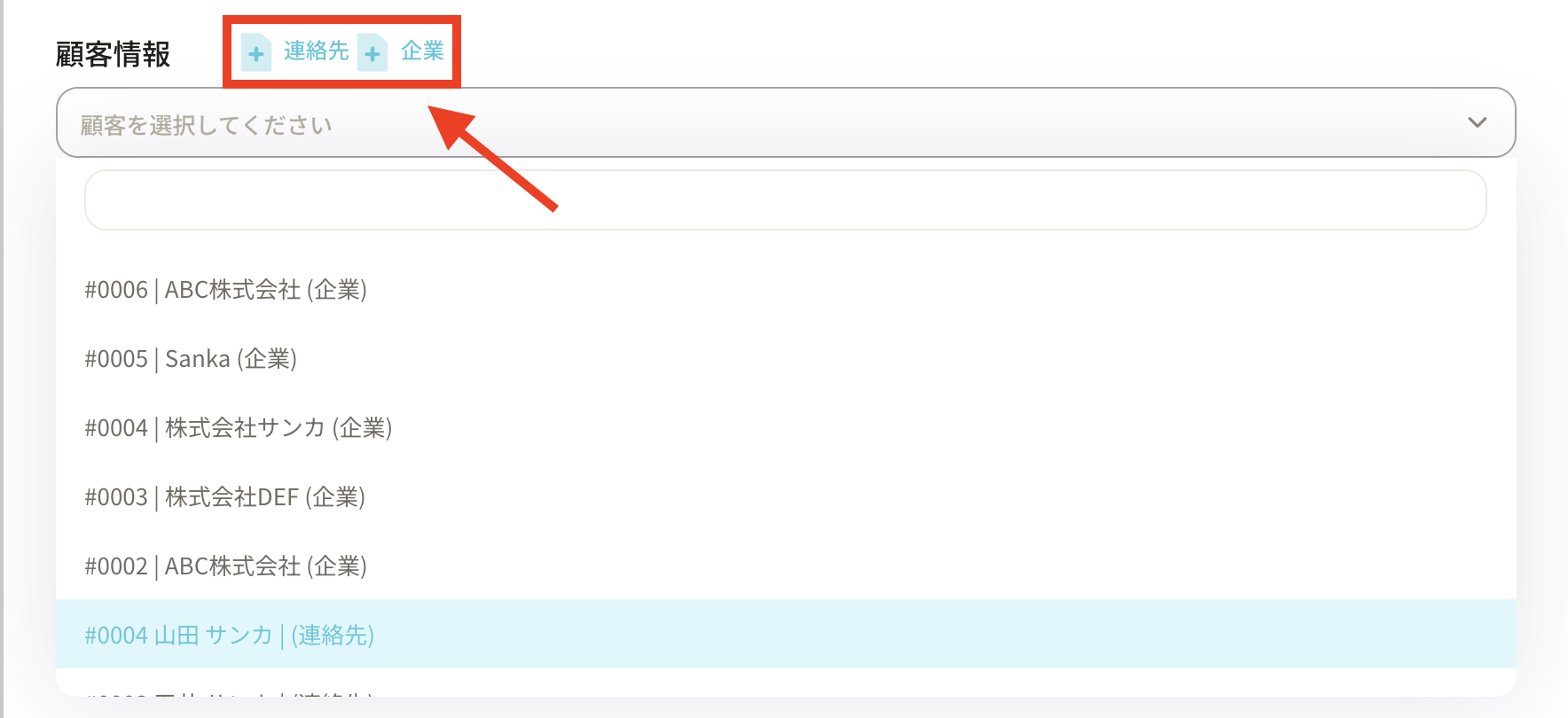
⑤情報を入力します。
「作成」をクリックします。
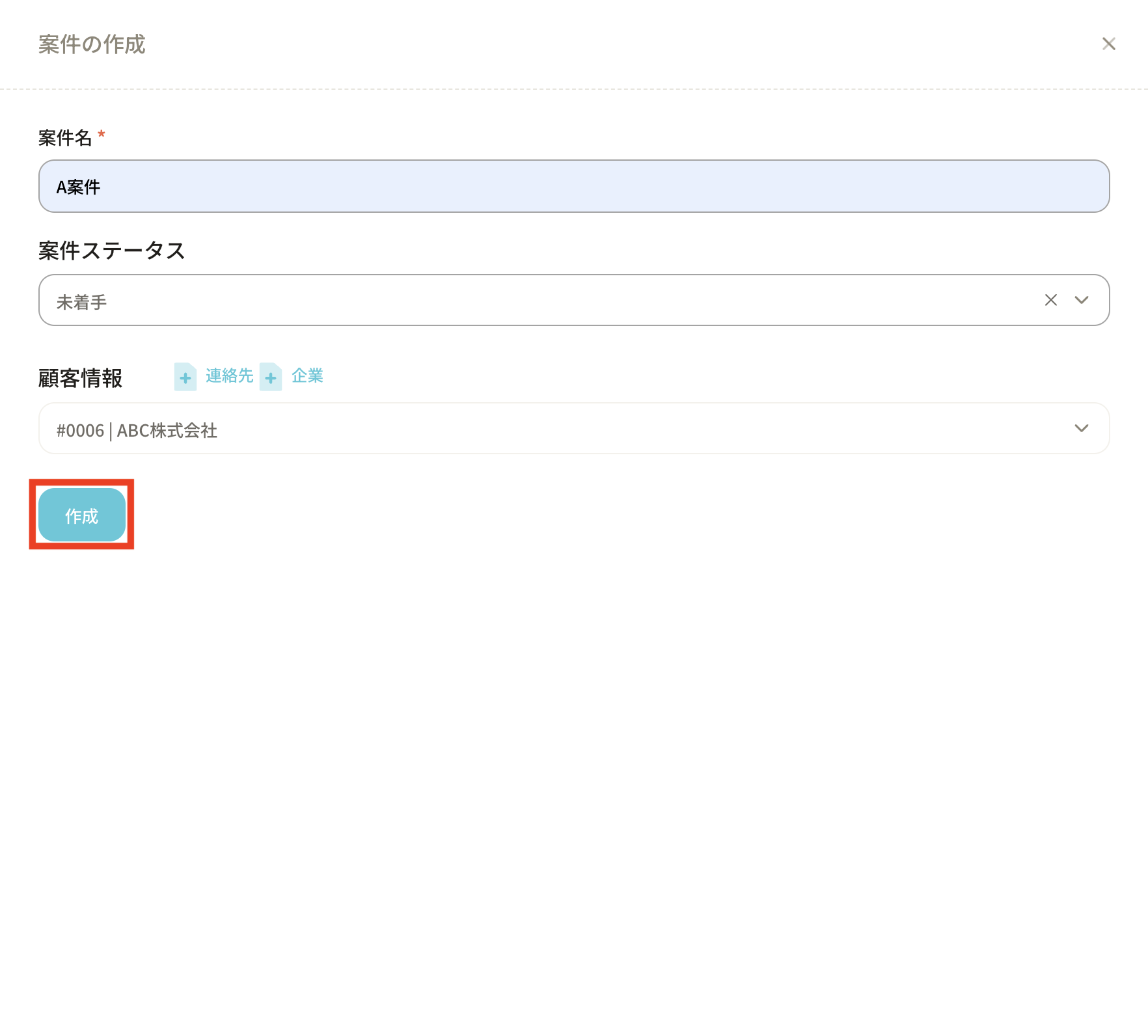
⑥「案件」オブジェクトのレコード一覧画面に情報が追加されます。
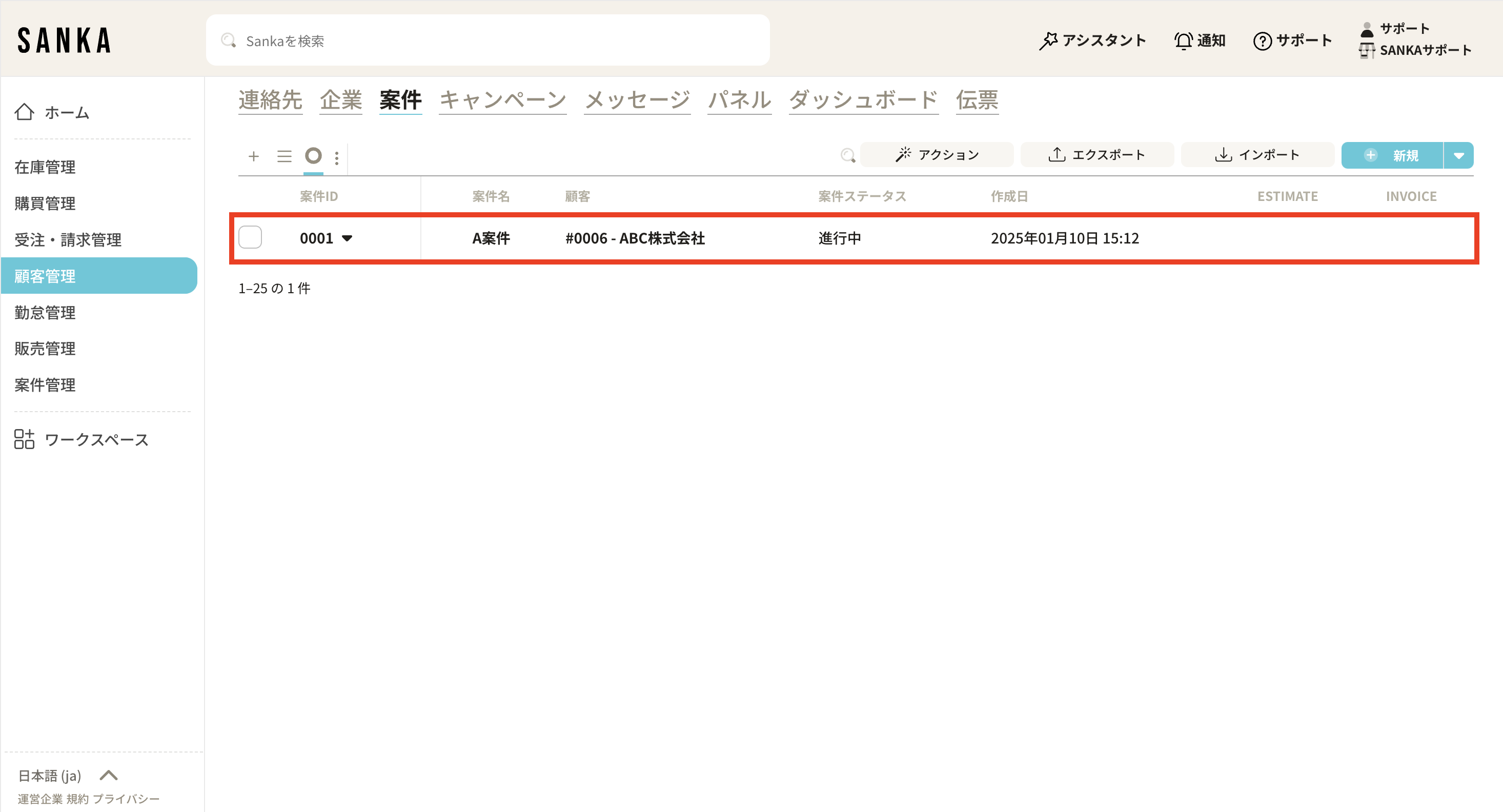
⑦「案件ID」または「案件名」をクリックすると「案件の管理」メニューが表示されます。
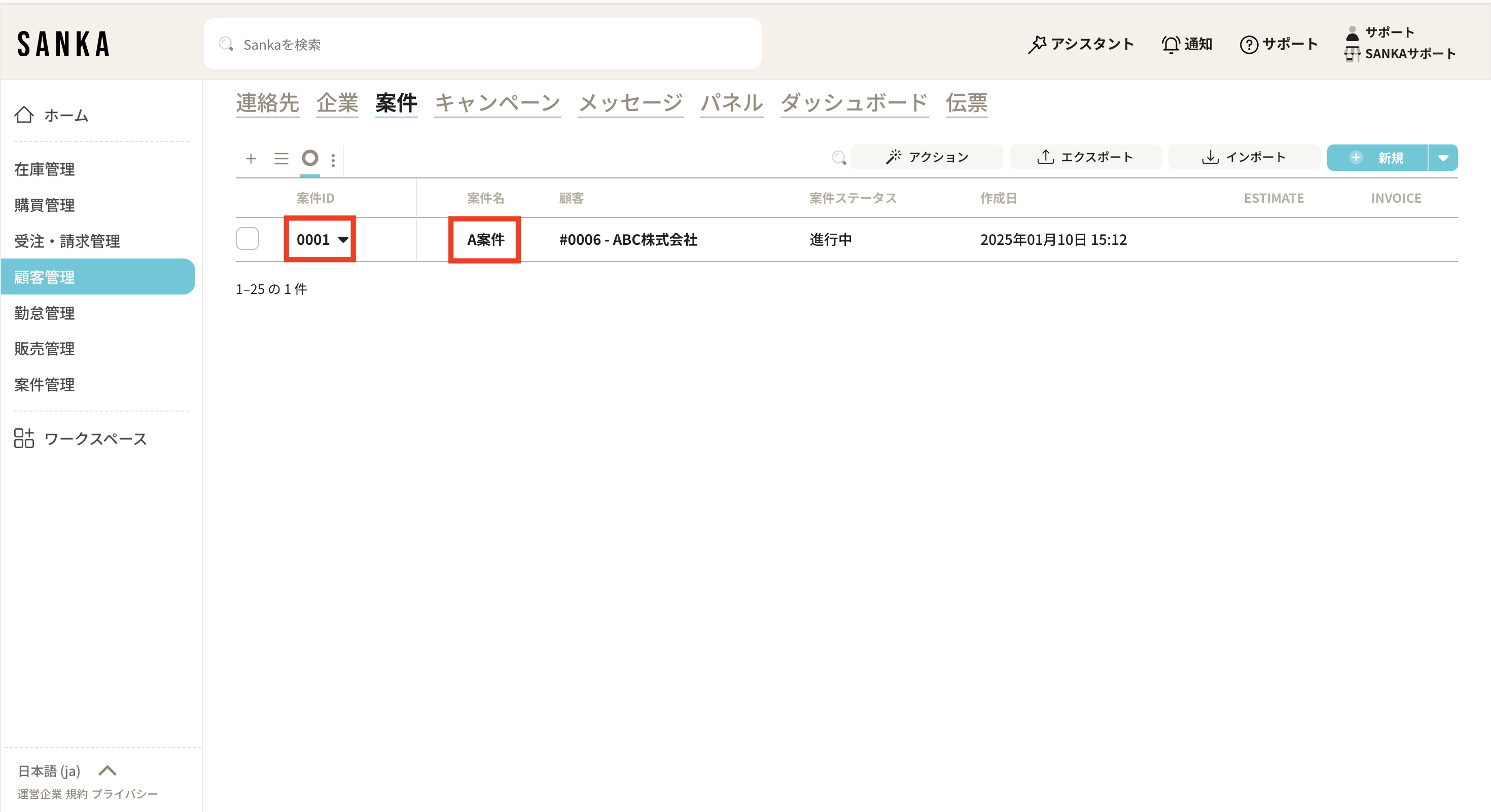
⑧「案件の管理」メニューでは「アクション」で次の業務を管理したり、「ノート」でメモを追加したりすることが可能です。
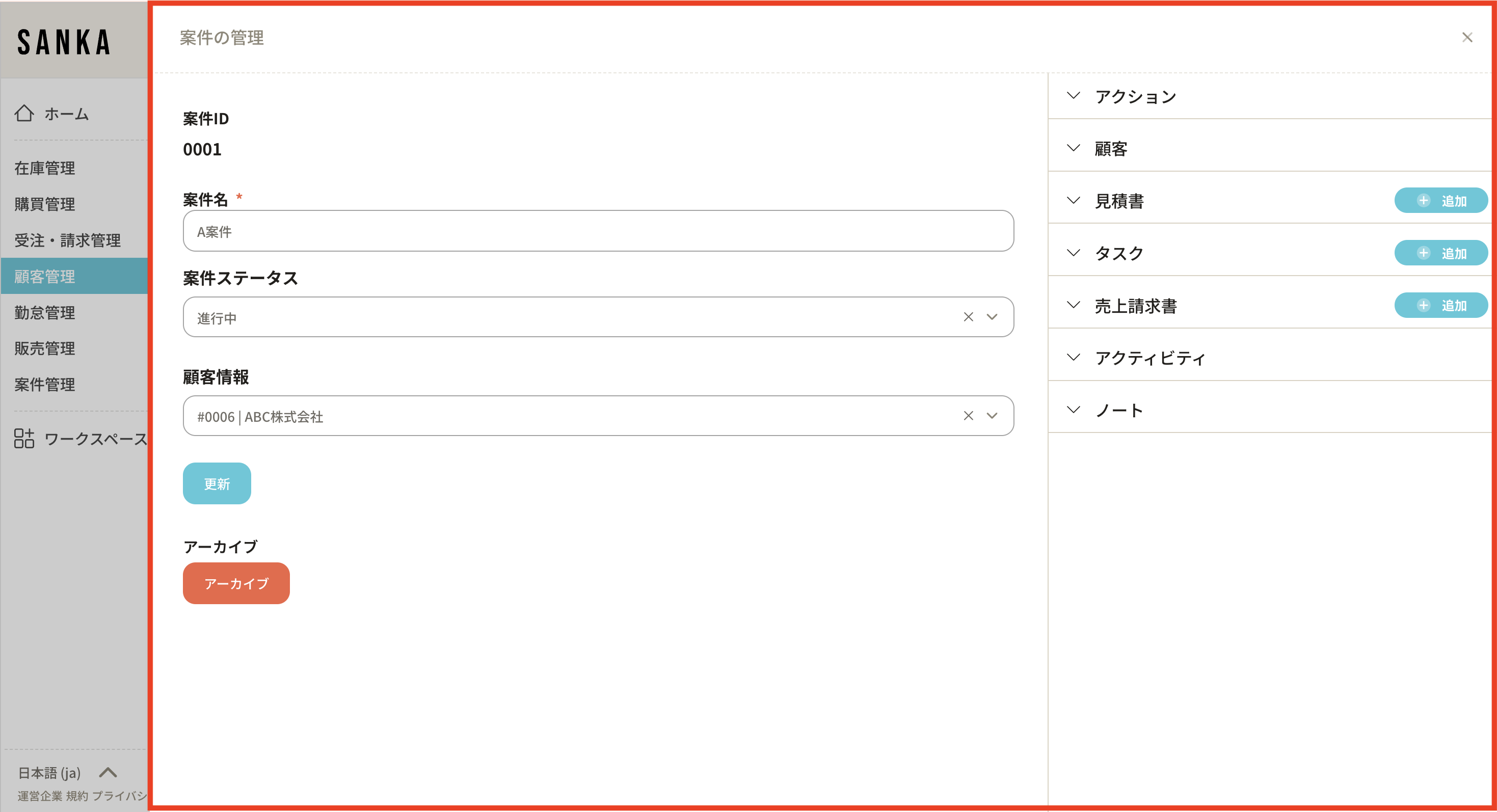
登録した案件を修正・管理する方法
Sankaでは情報を誤って消してしまうことを避けるため、一度登録した情報は削除できない設定になっています。 そのため、情報を修正する方法・アーカイブという機能を使っていらない情報を隠すという方法ををマスターしましょう。
 登録した案件を修正する方法
登録した案件を修正する方法
①画面左側の「顧客管理」モジュールをクリックし、次に「案件」オブジェクトを選択します。
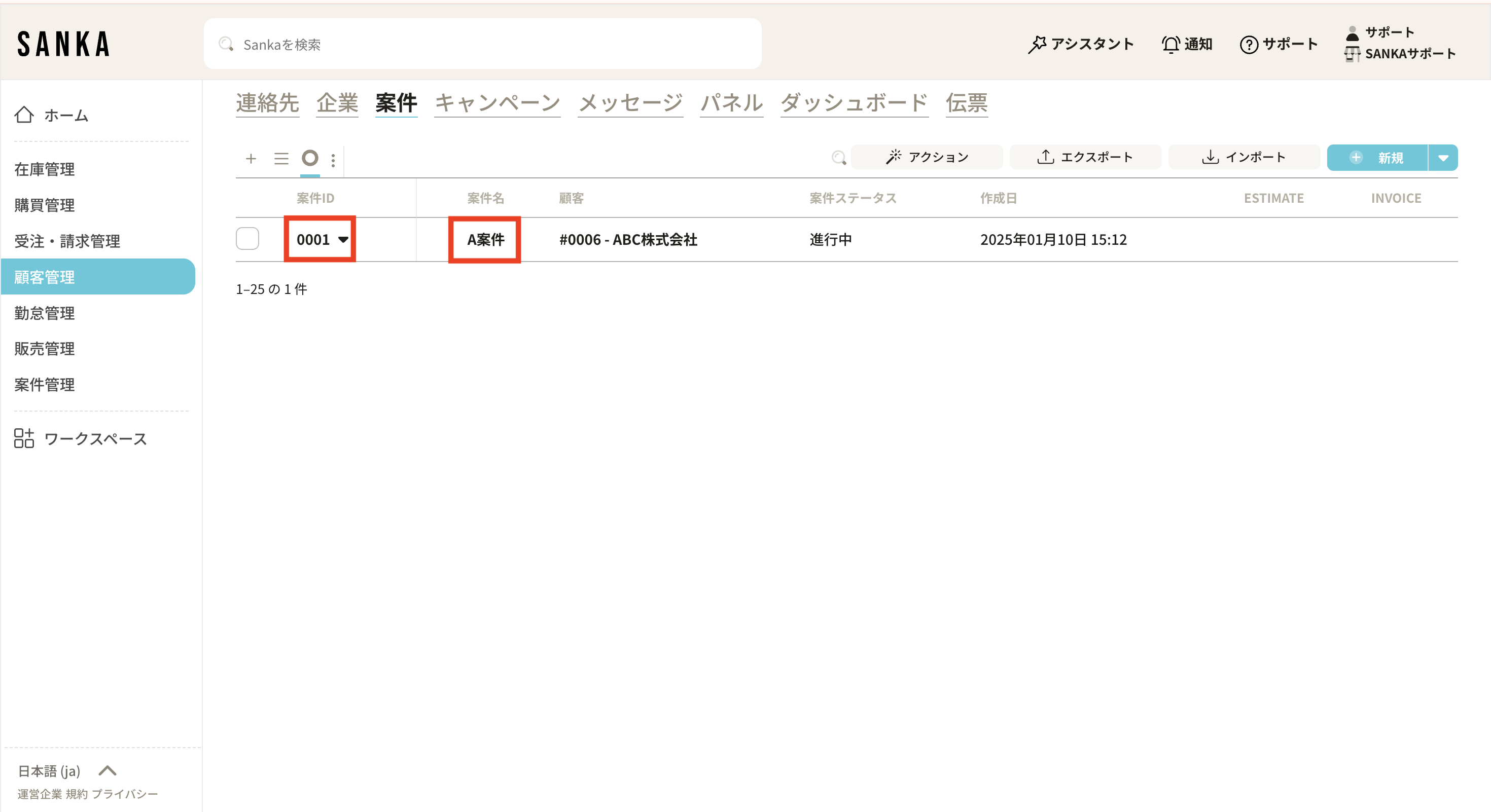
②「案件ID」または「案件名」をクリックすると「案件の管理」メニューが表示されるので、情報の修正が可能です。 最後に「更新」をクリックしてください。
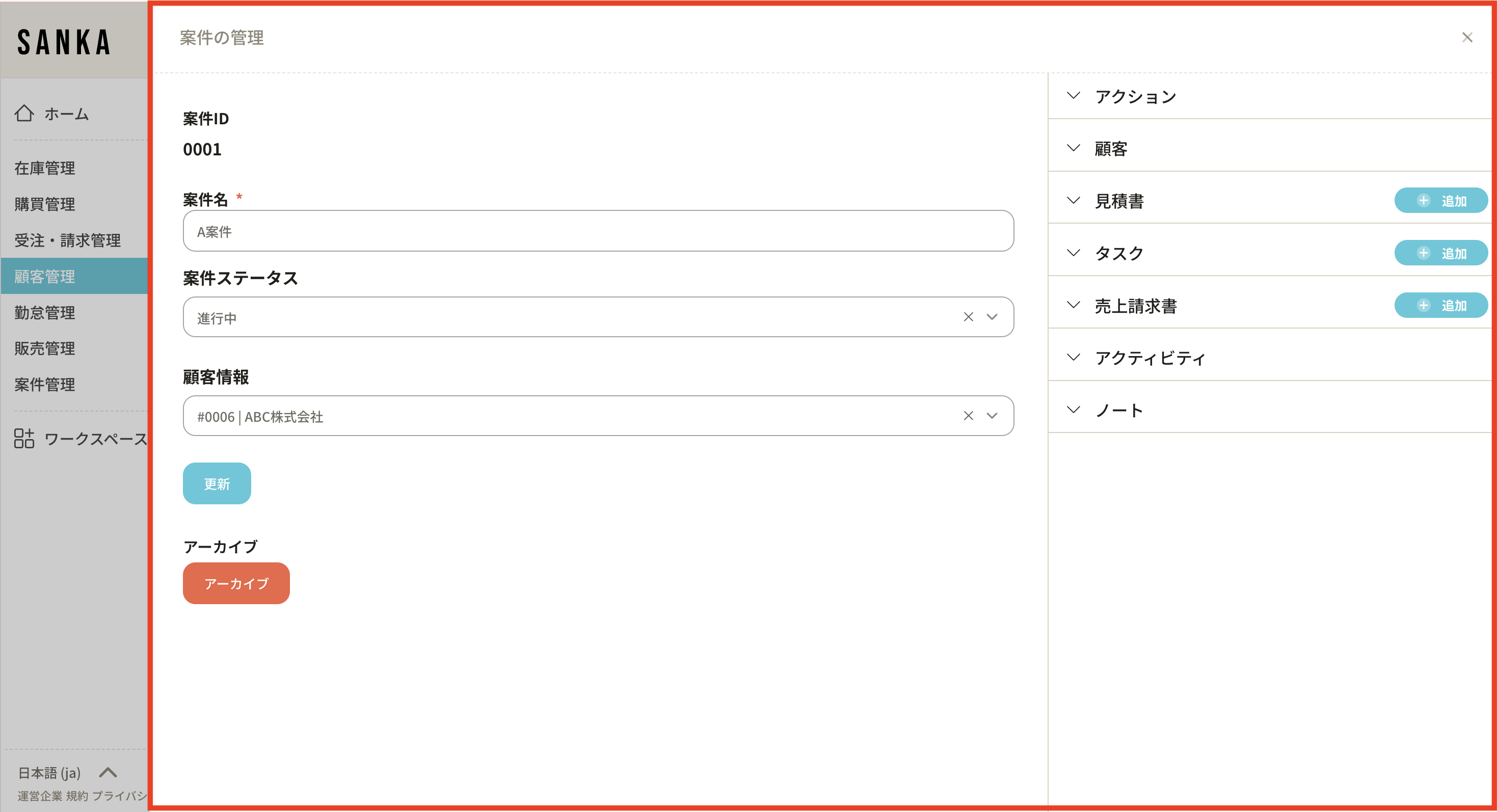
 案件をアーカイブする方法
案件をアーカイブする方法
Sankaでは一度登録した情報は削除できないようになっています。そのためアーカイブ機能を使って、登録した案件をレコード一覧テーブルから隠しておくことができます。
①案件オブジェクトのレコード一覧画面からアーカイブしたい案件のボックスをクリックし、「アーカイブ」を選択します。
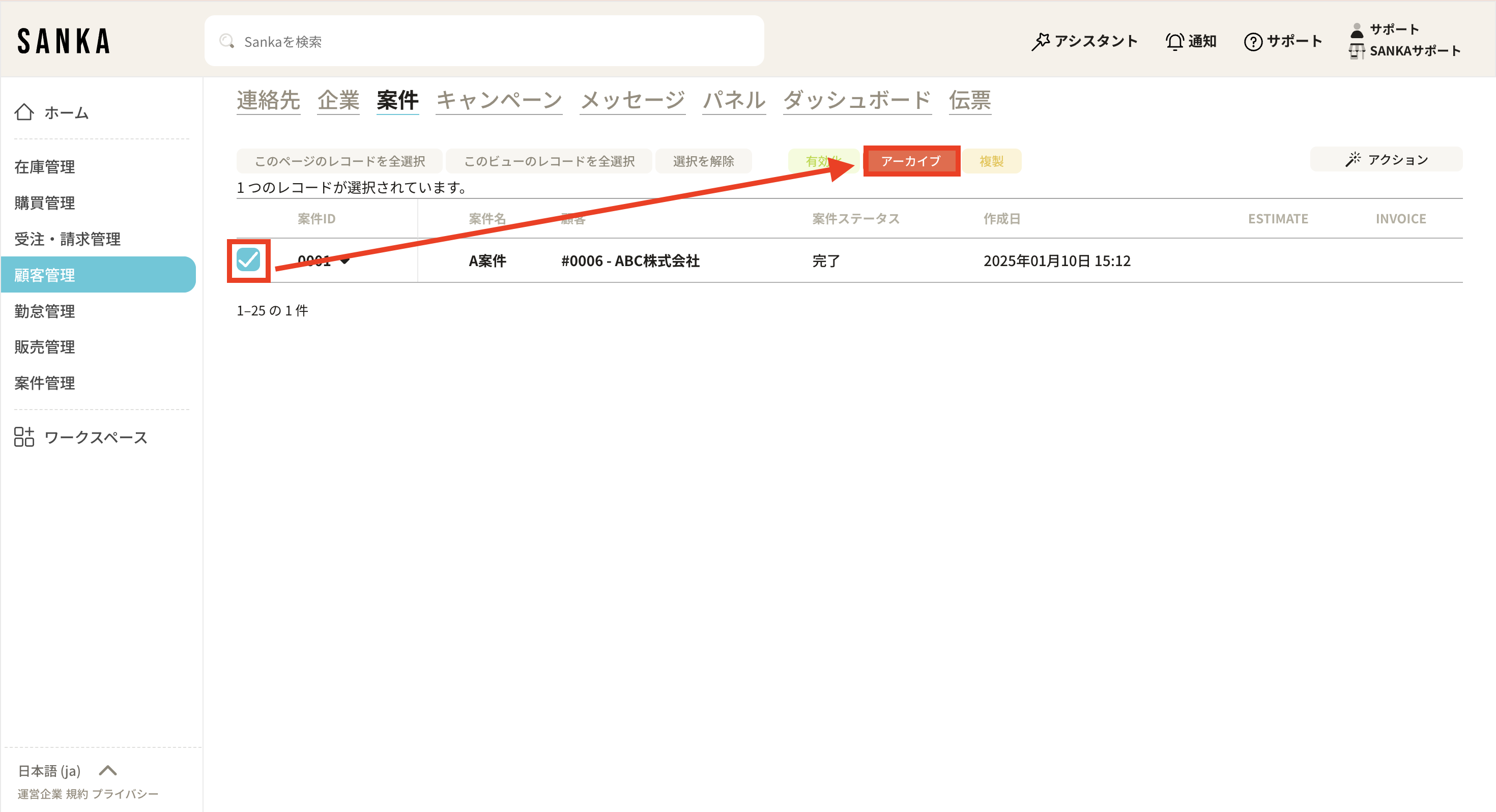
②アーカイブされた案件はグレーアウト表示されます。
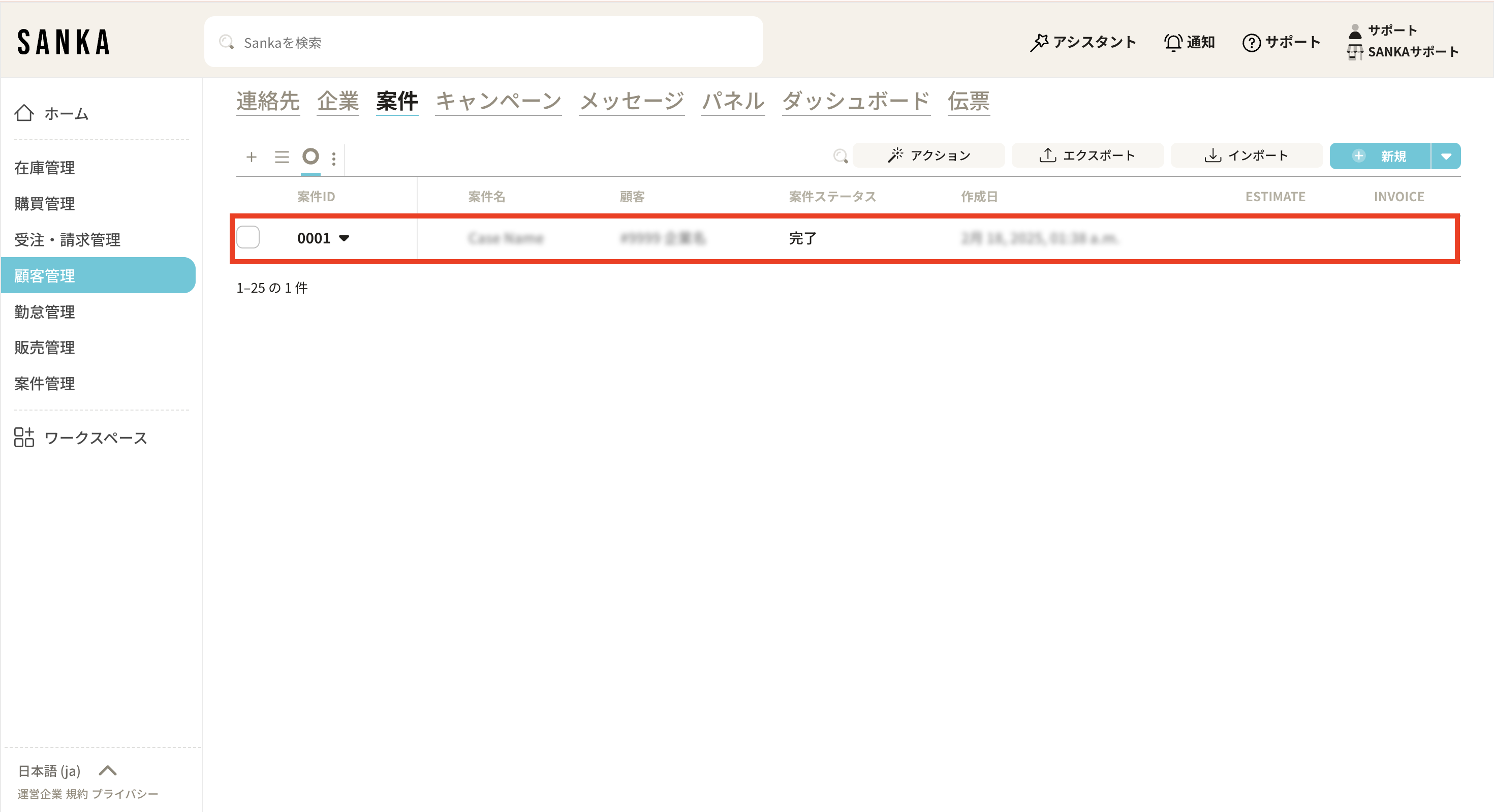
③アーカイブを解除したい場合は、該当案件のボックスをクリックし、「有効化」を選択します。
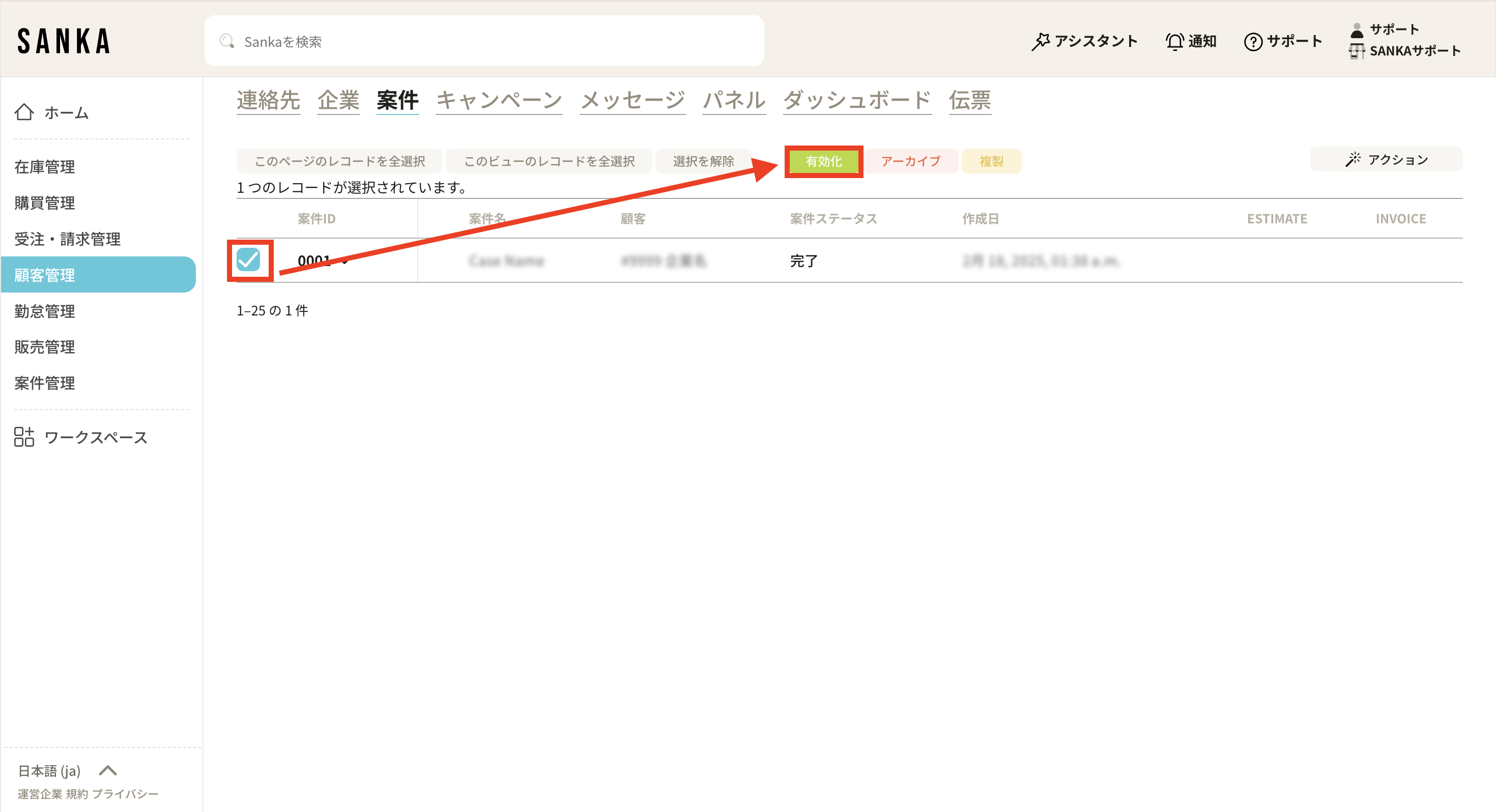
④有効化された案件はグレーアウトが解除され、通常の表示に戻ります。